
Come eseguire il backup dei contatti Android sul Mac con 4 suggerimenti comprovati

"Circa un mese e mezzo fa mi è stato regalato un Mac Book Pro e presto mi trasferirò in diversi stati per andare al college. Naturalmente vorrei rimanere in contatto con la mia famiglia mentre sono così lontano da casa , quindi è stato concordato che io e la mia famiglia utilizzeremo FaceTime ogni pochi giorni. Tuttavia, visto che ho un Android e Mac sono prodotti Apple, mi chiedo se sia possibile sincronizzare i contatti dal mio telefono al mio Mac in modo che. Posso usare FaceTime per le persone. Ho già provato a farlo utilizzando il mio Mac digitando il loro numero o l'e-mail, ma senza alcun risultato."
- Da Quora
I contatti sono senza dubbio i dati più importanti sui nostri smartphone. Una volta che i contatti verranno a mancare, perderemo il contatto con i nostri cari più cari in questo mondo; forse sono familiari, amanti, amici, compagni di classe, colleghi, studenti, ecc. Pertanto, il backup dei contatti è di grande importanza per noi. A differenza del backup dei contatti iPhone su Mac , che è relativamente semplice, come eseguire il backup dei contatti Android su Mac è più complesso per noi. Non preoccuparti. In questo tutorial, i 4 modi più semplici su come trasferire i contatti da Android a Mac risolveranno con successo il tuo problema.
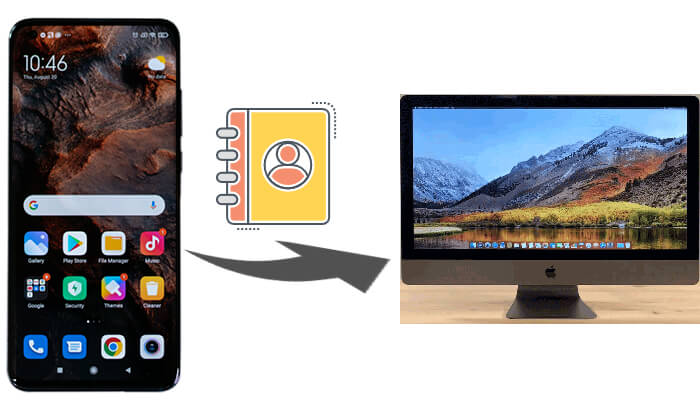
Coolmuster Android Backup Manager è uno strumento utile per aiutarti a eseguire il backup dei contatti Android su Mac . Puoi eseguire il backup di tutti i contatti dal computer Android al Mac con tre semplici passaggi: Connetti > Seleziona > Backup. Puoi selezionare una posizione specifica sul tuo Mac per archiviare i file di backup. Se elimini accidentalmente i contatti sul tuo telefono Android , puoi utilizzare Coolmuster Android Backup Manager per Mac per ripristinare nuovamente con un clic i contatti di backup su qualsiasi Android .
Caratteristiche principali di Coolmuster Android Backup Manager
Come eseguire il backup dei contatti da Android a Mac tramite USB:
01 Scarica e avvia Coolmuster Android Backup Manager sul tuo computer Mac .
02 Collega il tuo telefono Android al Mac con un cavo USB, quindi segui i passaggi sullo schermo per farlo rilevare dal software. Una volta rilevato, vedrai l'interfaccia in questo modo.

03 Fare clic sull'opzione "Backup" > selezionare la casella di controllo "Contatti" > selezionare la posizione in cui archiviare i contatti > fare clic su "Backup".

Videoguida
Coolmuster Android Assistant è un altro fantastico gestore Android completo su computer Mac . Con questo straordinario strumento, puoi eseguire il backup dei dati Android su Mac e ripristinare i backup sui dispositivi Android in modo complessivo o selettivo. Inoltre, puoi anche trasferire foto , contatti, SMS, registri delle chiamate, video, musica, libri, app, ecc. tra dispositivi Android e Mac . Inoltre, puoi gestire i dispositivi Android anche su Mac , ad esempio aggiungere, eliminare, esportare, importare e modificare contatti , inviare, rispondere, eliminare, reimpostare, importare ed esportare SMS, scaricare, installare e disinstallare app, importare, esportare e eliminare i registri delle chiamate, ecc.
Come trasferire i contatti da Android a Mac in modo selettivo?
01 Installa e avvia Coolmuster Android Assistant sul tuo computer.
02 Collega il dispositivo Android al Mac tramite un cavo USB, abilita il debug USB e concedi l'autorizzazione sul dispositivo Android come richiesto. Dopo una connessione riuscita, vedrai le informazioni principali del dispositivo Android su questo programma.

03 Fai clic sulla cartella "Contatti" dalla finestra di sinistra, controlla i contatti di cui desideri eseguire il backup dalla finestra di destra e tocca "Esporta" in alto per eseguire il backup dei contatti Android su Mac .

Naturalmente, puoi eseguire il backup dei contatti da Android a Mac con 1 clic tramite Coolmuster Android Assistant : vai su "Super Toolkit" > "Backup" > "Contatti" > "Backup".

Videoguida
Usare un account Google è un modo comodo e gratuito per eseguire il backup dei tuoi contatti Android sul tuo Mac . Una volta sincronizzati i tuoi contatti con il tuo account Google, puoi accedervi facilmente sul tuo Mac tramite un browser web. Ecco come:
Passaggio 1. Sul tuo dispositivo Android , vai su "Impostazioni" > "Account" > "Google" > "Sincronizza account" e assicurati che la sincronizzazione "Contatti" sia abilitata.

Passaggio 2. Apri un browser web sul tuo Mac e vai su Contatti Google .
Passaggio 3. Accedi con lo stesso account Google utilizzato sul tuo dispositivo Android . Ora puoi visualizzare, gestire o esportare i tuoi contatti sul tuo Mac .
Per gli utenti Mac con sistemi operativi meno recenti, Android File Transfer è uno strumento utile fornito da Google per trasferire file tra dispositivi Android e Mac . Di seguito è riportata la guida passo passo:
Passaggio 1. Installa Android File Transfer sul tuo Mac dal sito Web ufficiale.
Passaggio 2. Esporta i tuoi contatti Android come file VCF sul tuo telefono.

Passaggio 3. Collega il tuo dispositivo Android al Mac utilizzando un cavo USB.
Passaggio 4. Apri Android File Transfer e vai alla cartella in cui è archiviato il file VCF.
Passaggio 5. Trascina e rilascia il file VCF sul tuo Mac per completare il backup.
In questa guida, abbiamo esplorato 4 diversi metodi per eseguire il backup dei tuoi contatti Android su un Mac . Ciascuna modalità offre i propri vantaggi a seconda delle vostre esigenze specifiche:
Per un'esperienza di backup più fluida e completa, ti consigliamo vivamente di utilizzare Coolmuster Android Backup Manager e Coolmuster Android Assistant . Questi strumenti non solo semplificano il processo di backup, ma offrono anche una gamma di funzionalità aggiuntive per aiutarti a gestire i tuoi dati Android in modo efficace. Naturalmente, se sei interessato, puoi provare altri metodi sopra menzionati. Inoltre, se riscontri problemi durante l'uso, non esitare a lasciare un commento qui sotto.
Articoli correlati:
Come eseguire il backup Android su Mac ? [I 4 modi principali offerti]
Come trasferire i contatti da Android al computer? (I 6 modi migliori)
Importa facilmente i contatti sul dispositivo Android | 6 metodi convenienti
Sincronizza efficacemente Android con Mac : il 90% delle persone non lo sa

 Android Trasferimento
Android Trasferimento
 Come eseguire il backup dei contatti Android sul Mac con 4 suggerimenti comprovati
Come eseguire il backup dei contatti Android sul Mac con 4 suggerimenti comprovati





